[ZenFone] ZenFone でスクリーンショットを撮影する方法および撮影したスクリーンショットを確認する方法
ZenFone でスクリーンショットを撮影する3つの方法と、撮影したスクリーンショットを確認する方法をご紹介します。
ZenFone でスクリーンショットを撮影する:
1. 「音量キー 下」と「電源キー」を同時に約1秒間押し続けることで、スクリーンショットを撮影することができます。
全ての ZenFone シリーズで共通です。

2. ZenFone の右下にある「マルチタスクボタン( )」を長押しすることで、スクリーンショットを撮影することができます。
)」を長押しすることで、スクリーンショットを撮影することができます。
※初期設定ではこの設定は無効になっています。
Android 7 以前の場合:この機能を有効にするには「設定」>「ASUSカスタマイズ設定」>「マルチタスクボタン」とタップし、「ボタンを押し続け、スクリーンショットを保存する」を選択します。
Android 8 以降の場合:この機能を有効にするには「設定」>「拡張機能」>「スクリーンショット」>「マルチタスクボタン」とタップし、「ボタンの長押しで、スクリーンショットを保存する」を選択します。

3. クイック設定からスクリーンショットを撮影することができます。
ホーム画面の上部から下へスワイプし、クイック設定を呼び出し、「スクリーンショット」のアイコンをタップすることで、スクリーンショットを撮影することができます。
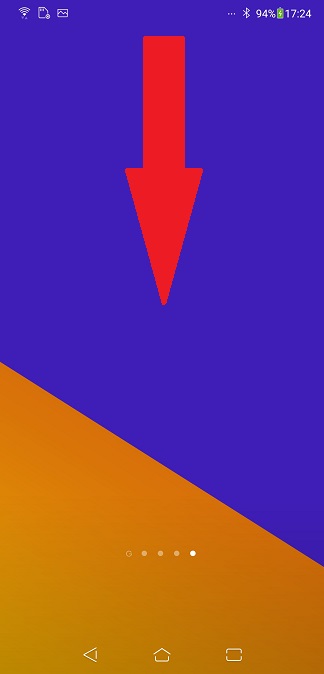

クイック設定に「スクリーンショット」のアイコンが表示されていない場合は、クイック設定の右上にある「編集」アイコンをタップします。
次に画面下「タイルを追加するには押し続けながらドラッグ」の項目にある「スクリーンショット」のアイコンをクイック設定パネル内にドラッグ & ドロップすることで追加することができます。
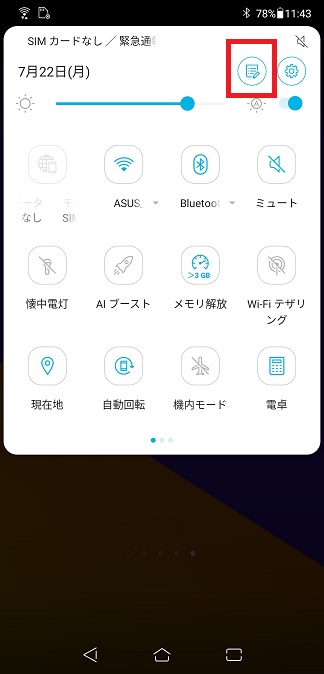
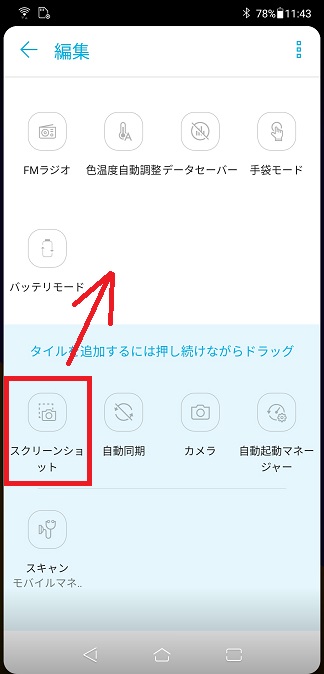

撮影したスクリーンショットを確認する:
撮影したスクリーンショットは「ギャラリー」アプリや「ファイルマネージャー」アプリから確認することができます。
1. 「ギャラリー」アプリをタップして、「アルバム」>「スクリーンショット」と続けてタップすることで、撮影したスクリーンショットを確認することができます。

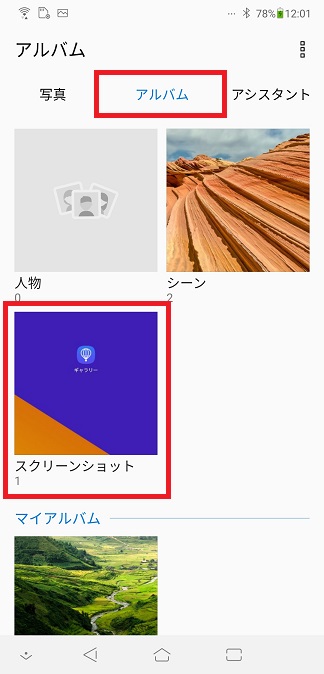

2. 「ファイルマネージャー」アプリをタップして、「画像」>「Screenshots」と続けてタップすることで、撮影したスクリーンショットを確認することができます。
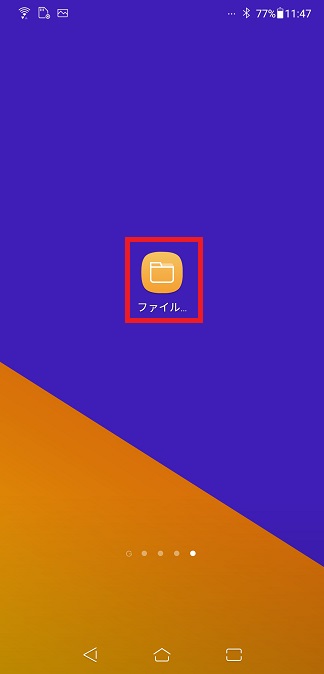

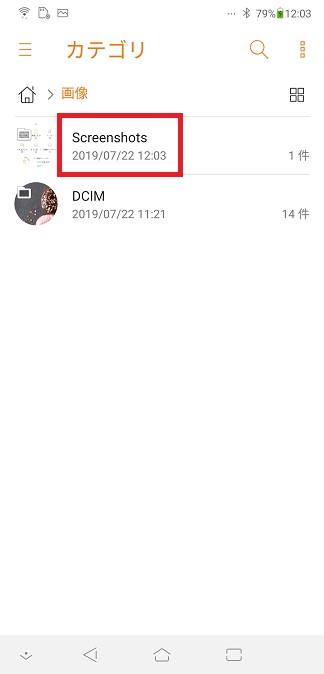
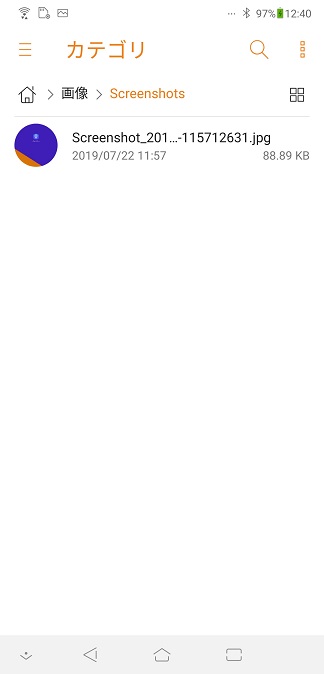
PC に ZenFone を接続して確認する:
PC に ZenFone を接続した場合、スクリーンショットは「内部共通ストレージ(または、内部ストレージ)」内にある「Screenshots」のフォルダから確認することができます。

※掲載されている表示画面が英語表記の場合があり、日本語環境でご利用頂いている場合、実際の表示画面と異なる場合があります。
※日本でお取り扱いの無い製品/機能に対する情報の場合があります。
※本情報の内容 (リンク先がある場合はそちらを含む) は、予告なく変更される場合があります。
※修理で送付頂く際は、ASUS コールセンター などから特定の物などの送付を依頼されない限り、本体を含め、同梱されていた場合はACアダプター、電源コードなど、通電系の物は合せて送付ください。
※お使いのモデルやバージョンなどにより、操作・表示が異なる場合があります。
※記載されている機能の開発およびサポートを終了している場合があります。
** ご不明点などありましたら、ASUS コールセンター までご連絡ください。